Принять товар по накладной поставщика можно сканируя штрих-код.
Предварительно на карточке накладной поставщика (инвойса) укажите склад, на который будет приниматься товар, чтобы система знала на какой склад «Разрешать к приему».
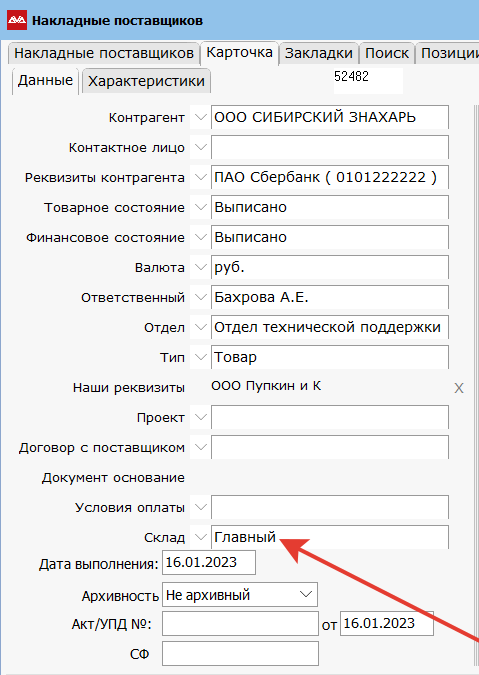
Перейдите в «Состояние товара» (F6). Если штрих-код товара указан в классификаторе, то он будет виден в колонке «Штрих-код» и система опознает это наименование по штрих-коду при сканировании.

Для принятия несерийного товара просто отсканируйте штрих-код. После сканирования первого штрих-кода в «Состояние товара» появится новая строка с товаром в состоянии «Разрешено к приему» в количестве «1», количество товара в состоянии «Выписано» уменьшится на «1». При дальнейшем сканировании штрих-кодов этого товара количество в состоянии «Выписано» будет уменьшается, а в состоянии «Разрешено к приему» — увеличивается.
«Разрешаться к приему» товар будет на склад, указанный на карточке инвойса.

Для удаления несерийного товара, находясь на артикуле в состоянии «Разрешено к приему», нажмите корректировать запись (F2) и выберите состояние «Выписано». Сохраните запись.
Для принятия серийного товара выполните первое сканирование штрих-кода, чтобы система идентифицировала товар. Система позиционируется на нужный артикул и появится окно «Сканируйте штрих код».

Сканируйте этот товар еще раз. Система покажет на экран сканированный серийник, например, R0408S10800565.

Также как и в случае с несерийным товаром появится новая строка с этим артикулом в состоянии «Разрешено к приему» в количестве «1», а в состоянии «Выписано» количество уменьшится на «1».
После окончания сканирования всех серийных номеров, нажмите Esc. Перейдите в «Закладки» и выберите пункт «Импорт серийных номеров». В открывшейся форме можно увидеть отсканированные серийные номера.

Для удаления серийного товара в «Состоянии товара» нажмите корректировать запись (F2) и выберите состояние «Выписано». Сохраните запись. Перейдите в «Закладки», выберите пункт «Импорт серийных номеров» и удалите серийные номера в этом списке.
Если у товара в классификаторе не указан штрих-код, то находясь в накладной поставщика в «Состоянии товара» нажмите пункт Меню → Обновить штрихкод.

Появится окно «Сканируйте штрих код».

Сканируйте штрих-код. Он проставится в классификатор и покажется в накладной поставщика в «Состоянии товара» в колонке «Штрих-код». Продолжите работу далее, как описано выше с несерийным или серийным товаром.
⟵ 06.06. Формирование приходной накладной (инвойса) и ее приходование | 06.08. Оформление поступления без счета поставщика ⟶